簡介
本文檔介紹將輕量級目錄訪問協定(LDAP)與思科Meeting Server (CMS)整合的分步過程。
必要條件
需求
思科建議您瞭解以下主題:
採用元件
本文檔中的資訊基於CMS 3.0。
本文中的資訊是根據特定實驗室環境內的裝置所建立。文中使用到的所有裝置皆從已清除(預設)的組態來啟動。如果您的網路運作中,請確保您瞭解任何指令可能造成的影響。
背景資訊
本文檔重點介紹有關LDAP與CMS整合的許多主題。它還包含有關如何將Active Directory配置從CMS GUI的Configuration > Active Directory遷移到API的步驟。
注意:CMS支援的LDAP伺服器只有Microsoft Active Directory、OpenLDAP、Directory LDAP3和Oracle Internet Directory。
注意:未來版本的CMS可以刪除Web GUI中的LDAP配置。
設定
在Web介面中配置LDAP配置的唯一方案是,將單個LDAP源導入到CMS中。
注意:在CMS的更高版本中,可以從Web GUI中刪除Active Directory。
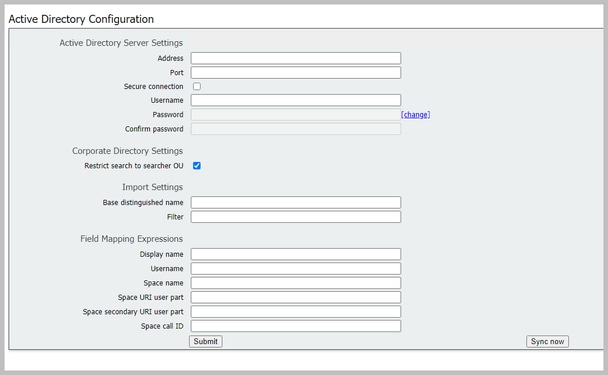
Active Directory伺服器設定
設定與LDAP伺服器的連線:
| 地址 |
這是LDAP伺服器的主機名或IP地址。 |
| 連接埠 |
389 for Unsecure & 636 for secure connection (必須選中secure connection覈取方塊) |
| 使用者名稱 |
註冊使用者的唯一判別名(DN)。您可以建立
特別針對此目的的使用者。範例: cn=Tyler Evans,cn=Users,OU=Engineering,dc=YourCompany,dc=com |
| 密碼 |
您正在使用的使用者名稱密碼 |
| 安全連線 |
如果使用埠636,請選中此框 |
匯入設定
匯入設定用於控制要匯入的使用者:
| 基於可分辨名稱 |
LDAP樹狀結構中要從中匯入使用者的節點。
本示例是基本DN導入使用者的明智選擇 |
範例: cn=Users,dc=sales,dc=YourCompany,dc=com |
| 篩選 |
使用者LDAP中的屬性值必須滿足的篩選表示式
錄音。Filter欄位的語法在rfc4515中進行了說明。 |
範例:mail=* |
欄位對應運算式
欄位對映表達式控制如何根據相應LDAP記錄中的欄位值構建會議伺服器使用者記錄中的欄位值。
| 顯示名稱 |
| 使用者名稱 |
| 空間名稱 |
| 空間URI使用者部分 |
| 輔助空間URI使用者部分 |
| 空間呼叫ID |
彈性/可擴充的部署
有兩種情況需要在API中配置LDAP。一種情況是,您有3個或更多節點的集群部署,第二種情況是,您有多個LDAP源可以從其中導入使用者。
Web介面API
登入CMS > Configuration > API的Web管理以導航到API Web介面。以下是製作所有API配置的地方。
LDAP API物件
導航到API後,在過濾器欄中鍵入ldap以顯示您可以進行的所有LDAP配置。
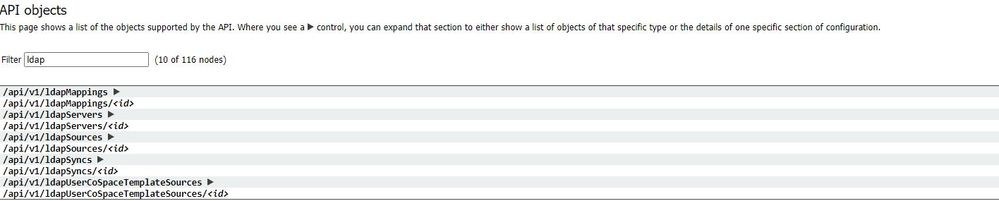
位於對象樹中「/ldapMappings」、「/ldapServers」和「/ldapSources」節點的層次結構中的對象與會議伺服器與一或多個LDAP伺服器(例如Active Directory)的互動相關,這些伺服器用於將使用者帳戶導入到思科會議伺服器。
Ldap伺服器
必須配置一個或多個LDAP伺服器,其中每個伺服器都包含關聯的使用者名稱和密碼資訊,以便會議伺服器用於連線到該伺服器,以便從該伺服器檢索使用者帳戶資訊。

* =必需
| 地址* |
要連線的LDAP伺服器位址 |
| 名稱 |
關聯名稱(從2.9版開始) |
| 埠號* |
埠389(不安全)或埠636(安全) |
| 使用者名稱 |
從LDAP伺服器檢索資訊時使用的使用者名稱 |
| 密碼 |
與使用者名稱關聯的帳戶的密碼 |
| 安全* |
是否與LDAP伺服器建立安全連線。如果「true」,則TLS
使用;如果為「false」,則使用TCP。 |
| usePagedResults |
是否要在搜尋作業中使用LDAP分頁結果控制項
LDAP同步;如果未設定,則使用分頁結果控制元件。Oracle Internet
目錄需要將此引數設定為「false」(從2.1版開始)。 |
Ldap對映
還需要一個或多個LDAP對映,該對映定義從配置的LDAP伺服器導入使用者時增加到系統的使用者帳戶名稱的形式。
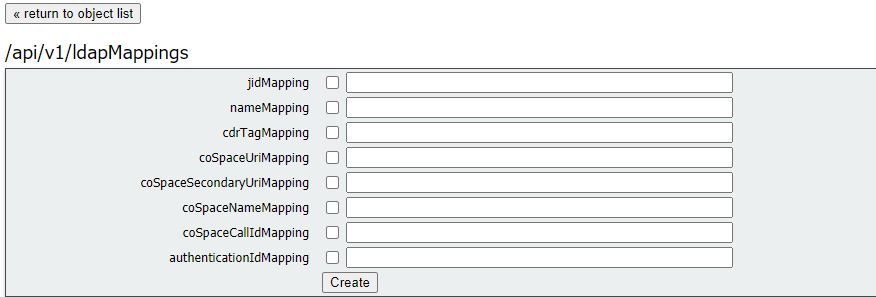
* =必需
| jidMapping* |
用於從關聯的LDAP生成使用者JID的模板
伺服器專案,例如
$sAMAccountName$@example.com.
注意:jidMapping產生的使用者JID也會用作URI
因此,它必須是唯一的,並且不能與任何URI或呼叫ID相同。 |
| 名稱對應 |
用於從關聯的使用者名稱產生範本
LDAP伺服器專案;例如「$cn$」,使用
名稱. |
| cdrTagMapping |
用於產生使用者cdrTag值的範本。可以設定
為固定值或從其他LDAP欄位構造
對於該使用者。使用者的cdrTag用於callLegStart CDR中。
有關詳細資訊,請參閱思科會議伺服器CDR參考。 |
| coSpaceUriMapping |
如果提供了這些引數,它們可確保每個使用者
此LDAP對映生成的帳戶具有關聯的
個人coSpace。 |
| coSpaceSecondaryUriMapping |
對於要根據需要設定的coSpace,這些引數
提供用於設定coSpaces的URI的模板,如下所示
名稱和配置的呼叫ID。例如,設定
對「$cn$ personal coSpace」進行coSpaceNameMapping可確保
每個使用者的coSpace都標有自己的名稱,後跟
「個人coSpace」。 |
| coSpaceNameMapping |
|
| coSpaceCallIdMapping |
|
| authenticationId對映 |
用於從中生成身份驗證ID的模板
關聯的LDAP伺服器專案,例如
「$userPrincipalName$」 |
Ldap源
然後,需要配置一組LDAP源,將配置的LDAP伺服器和LDAP對映與其自身的引數連線起來,這些引數對應於一組使用者的實際導入。LDAP來源採用LDAP伺服器/ LDAP對映組合,並從該LDAP伺服器匯入篩選的使用者集。此過濾器由LDAP源「baseDn」(LDAP伺服器樹的節點,使用者可以在其中找到)和過濾器確定,以確保僅為匹配特定模式的LDAP對象建立使用者帳戶。
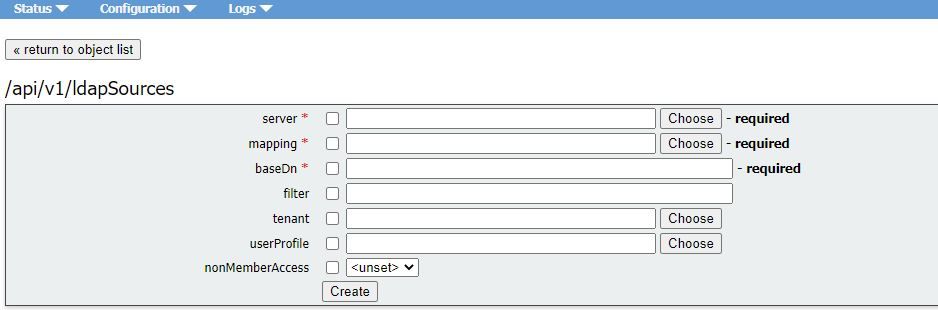
* =必需
| 伺服器* |
先前配置的LDAP伺服器的ID |
| 對應* |
先前配置的LDAP對映的ID ( |
| baseDn* |
要從中導入使用者的LDAP伺服器樹中的節點的可分辨名稱,例如「cn=Users,dc=,dc=com」 |
| 篩選條件 |
|
| 租戶 |
|
| 使用者設定檔 |
|
| 非成員存取 |
|
將Web GUI配置遷移到API
本節討論如何將LDAP Web GUI配置遷移到API。如果您目前在Web GUI中擁有Ldap配置,而且您想要將此資訊移轉至API,請使用本範例以避免遺失資料。

註:將AD從GUI移動到API時會發生什麼情況?如果在刪除GUI Active Directory設定之前先配置API,則使用者資訊保持不變;呼叫ID和金鑰也保持不變。但是,如果您在隨後配置API之前刪除GUI,則會將新的呼叫ID和密碼分配給使用者。
步驟 1.正在通知Web GUI Active Directory設定
導航到配置 > Active Directory以檢視Web GUI的LDAP配置。請拍攝此內容的熒幕快照,或複製這些內容並貼到文字編輯器中,供日後使用。
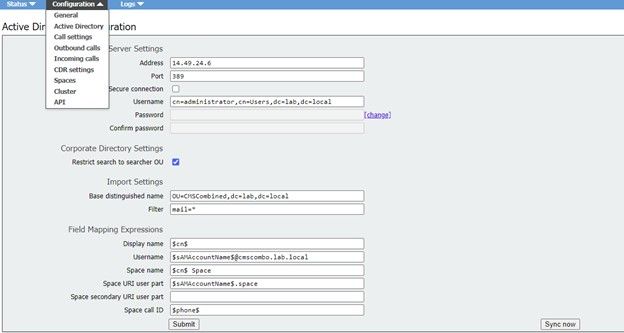
第2步:導航到API中的LDAP引數
導航到配置> API >在過濾器欄中鍵入「Ldap」。
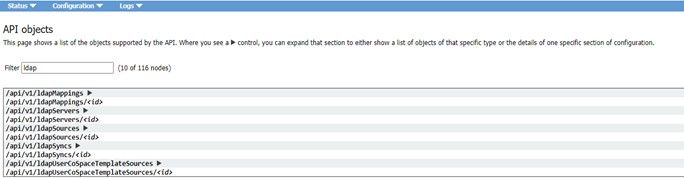
顯示的是LDAP配置的清單。
步驟 3.在API內建立ldapServer
在此清單中,按一下ldapServers,然後選擇Create New。請參考熒幕擷取畫面或文字編輯器,以取得您Web GUI Active Directory中的內容。現在您打算將「Active Directory伺服器設定」從Web Gui複製到相應的API配置中。

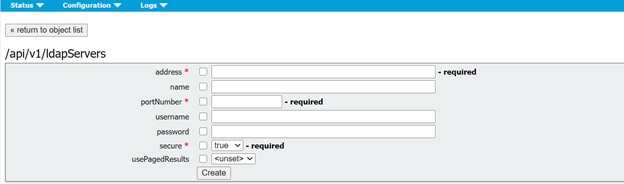
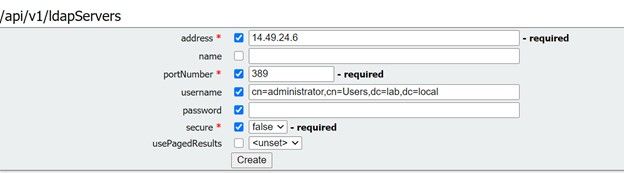
步驟 4.在API內建立ldapMappings
完成步驟4後,在API中導航到ldapMapping。Configurations > API > Filter "ldapMapping" 並按一下Create New。
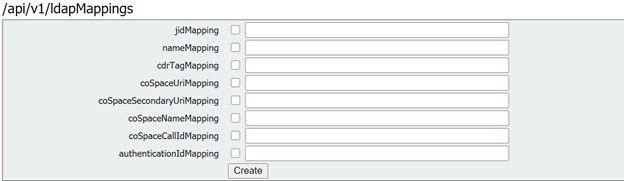
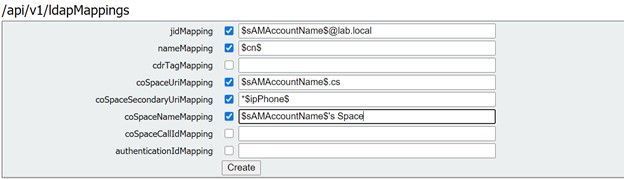
從Web GUI中的Configurations > Active Directory > Field Mapping Expressions複製欄位對映表達式。 然後,導航到Configuration > API > filter "ldapmapping",然後按一下Create。
| 欄位對應運算式(Web GUI) |
API |
| 顯示名稱 |
名稱對應 |
| 使用者名稱 |
jidMapping |
| 空間名稱 |
|
| 空間URI使用者部分 |
coSpaceURIMapping |
| 空間輔助URI使用者部分 |
coSpaceSecondaryUriMapping |
| 空間呼叫ID |
|
步驟 5.在API內建立ldapSources
現在,將公司目錄/導入設定從Web GUI遷移到LDAP源API配置Configuration > API > filter "ldapSources",然後按一下LdapSources旁邊的箭頭,然後選擇create new。
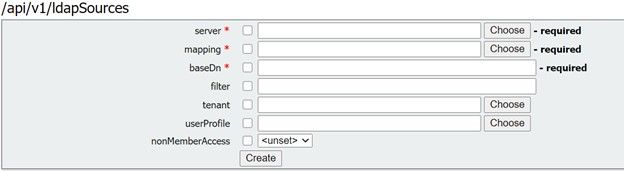
選擇您在步驟3和4中配置的LDAP對映和LDAP伺服器。
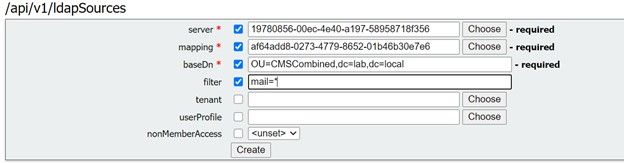
選擇您剛配置的LDAP對映和LDAP伺服器,然後將baseDN和過濾器從Web Gui增加到API配置。
| 匯入設定(Web Gui) |
API LdapSource |
| 基底辨別名稱 |
baseDn |
| 篩選 |
篩選條件 |
步驟 6.透過ldapSync驗證設定更改
現在您可以確認它是否有效。導航到API中的ldapSyncs,選擇Configuration > API > filter 'ldapSyncs',然後點選並選擇Create New。
您無需填寫任何內容,只需選擇建立。這將開始同步過程。30秒- 1分鐘後,刷新頁面以驗證您獲得了完整狀態,並返回了200 OK。
驗證
確保所有欄位都已正確配置。
疑難排解
目前尚無適用於此組態的具體疑難排解資訊。